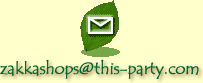|
画像・バナーのURLについて
| ・ |
バナーの登録や画像広告申し込みには、画像のURLが必要です。
間違っている場合は、表示されません。 |
| ・ |
URLを入力する前に、必ずそのURLが合っているかどうかお確かめ下さい。
◆確認方法◆
画像のURLをブラウザのアドレス枠に入力して(間違いがないようにコピー、ペーストで行ってください)、
Enter を押せばその画像が表示されます。 |
| ・ |
画像は必ず、GIF(.gif)またはJPEG(.jpg)形式でお願い致します。 |
| ・ |
入力ミスを防ぐ為に、URLの入力の時はコピー・ペーストで行うことをおすすめします。 |
|
 |
画像の注意点
| ・ |
掲載できる画像は、90×90ピクセルまでです。
それを超える場合は、その大きさに縮小致します。 |
| ・ |
掲載できる画像は、商品の静止画に限らせていただきます。
何枚もの画像が入れ替わり表示されるような、アニメーション画像はお断りいたします。 |
| ・ |
画像部分へのバナーやショップのロゴなど、商品以外のものは掲載できません。 |
| ・ |
文字の表示がある画像は掲載できません。 |
|
 |
バナーの注意点
| ・ |
掲載できるバナーは、88×31ピクセル固定です。
登録・お申し込みされる場合は、このサイズのバナーをご用意ください。 |
| ・ |
バナーはアニメーションGIFでも結構です。
但し、あまりチカチカする物はお避け下さい。その場合は、静止画でお願い致します。 |
|
 |
画像のURLを調べる方法 IE:Internet Explorer NS:Netscape
| Win+IE |
1. 画像を右クリックすると、メニューウィンドウが出る。
2.「プロパティ」を選ぶと、アドレス(URL)が表示される |
| Win+NS |
1. 画像を右クリックすると、メニューウィンドウが出る。
2.「画像を表示」を選ぶと、画像のみが表示され、上部にURLが表示される。 |
| Mac+IE |
1. 画像をクリックしたままにすると、メニューウィンドウが出る。
2.「新しいウィンドウで画像を開く」を選ぶと画像のみが表示され、上部にURLが表示される。 |
| Mac+NS |
1. 画像をクリックしたままにすると、メニューウィンドウが出る。
2.「画像を開く」を選ぶと、画像のみが表示され、上部にURLが表示される。 |
|